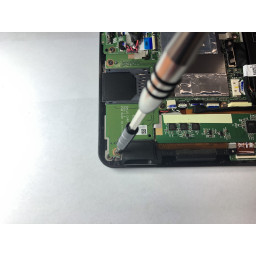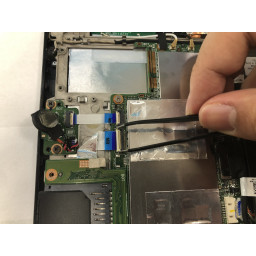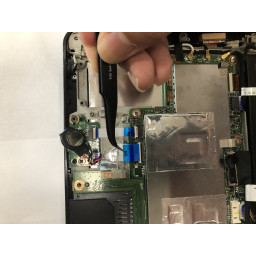Замена отрывочной платы для Dell Streak 10 Pro

Шаг 1
Поместите устройство на экран.
Используя пластиковые открывающиеся инструменты, откройте верхний сегмент планшета, где расположена камера.
Снимите сегмент и поместите его в сторону.
Шаг 2
Удалите три 4-миллиметровых винта Phillips # 0.
Шаг 3
Удалите четыре 4 мм винта Phillips # 0.
Шаг 4
Аккуратно поднимите черный покрытый провод и поместите его сбоку, чтобы он не мешал процедуре.
Шаг 5
Используя пластиковый инструмент открытия, снимите весь задний экран планшета.
Шаг 6
Когда вы сталкиваетесь с разъемом с нулевым усилием ввода, лучше всего осторожно использовать пинцет, чтобы откинуть белую фиксирующую крышку, фиксирующую ленточный кабель с голубым наконечником.
Затем осторожно с помощью пинцета вытащите ленточный кабель с наконечником синего цвета из незафиксированного разъема.
Шаг 7
Отсоедините разъем ленточного кабеля без суеты.
Извлеките аккумулятор, осторожно вынув его из устройства.
Шаг 8
Используйте два пальца и аккуратно вытяните плату для карты SD из ее места.
Комментарии
Пока еще нет ниодного комментария, оставьте комментарий первым!
Также вас могут заинтересовать
Вам могут помочь


Лаборатория ремонта

Nicom
Не работает планшет Dell?
Вызовите мастера или курьера на дом оформив заявку, она будет передана в подходящие мастерские.